来源:小编 更新:2024-12-28 22:54:34
用手机看
你有没有遇到过这样的情况:手里拿着一份重要的PDF文件,却因为缺少签名而无法完成工作?别急,今天就来教你如何在安卓系统手机上给PDF文件轻松签名,让你的文件瞬间变得正式起来!
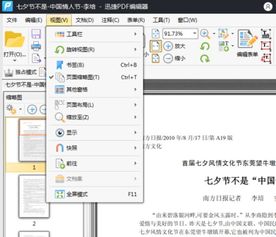
想象你正坐在咖啡厅里,手里拿着一杯香浓的拿铁,手机屏幕上显示着需要你签名的PDF文件。别再为找不到签字笔而烦恼了,现在,只需几个简单的步骤,你就能在手机上完成签名,是不是很神奇?
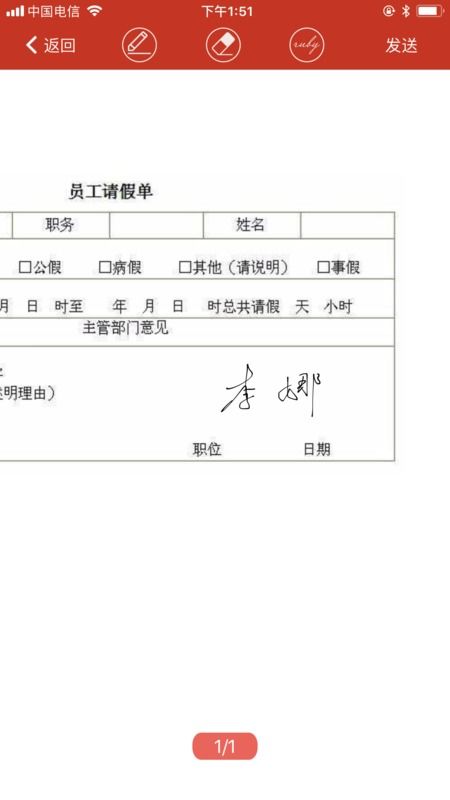
首先,你得有一款好用的PDF签名工具。市面上有很多这样的应用,比如WPS Office、Adobe Acrobat Reader DC、PDF Extra Pro等。这些应用都支持在PDF文件上添加签名,而且操作简单,非常适合手机用户。
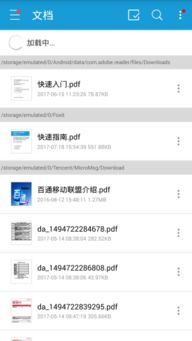
打开你想要签名的PDF文件,找到“工具”或“编辑”选项,然后选择“签名”。有些应用可能会直接在界面上显示“签名”按钮,点击即可。
现在,你可以选择两种方式来添加签名:
1. 绘制签名:如果你习惯用手写签名,可以直接在屏幕上绘制。大多数应用都提供了绘制工具,你可以调整笔触大小和颜色,直到满意为止。
2. 上传签名:如果你已经有了电子版的签名,可以直接上传。有些应用支持从相册中选择图片,或者直接从扫描仪扫描签名。
完成签名后,你需要将签名放置在PDF文件中的正确位置。大多数应用都提供了拖动功能,你可以将签名拖动到合适的位置,然后调整大小和角度。
一切准备就绪后,别忘了保存你的签名。保存完成后,你可以将PDF文件分享给需要的人,或者直接发送到你的邮箱。
1. 选择合适的签名样式:根据文件的重要性和你的个人喜好,选择一个合适的签名样式。
2. 调整签名大小和位置:确保签名不会遮挡重要的内容,同时也要足够显眼。
3. 使用高质量的签名:如果你上传签名,确保图片清晰,分辨率足够高。
现在,你可以在任何时间、任何地点,用你的安卓系统手机轻松给PDF文件签名。无论是工作文件还是个人文件,手机签名都能让你的文件更加正式和专业。快来试试吧,让你的工作更加高效,生活更加便捷!